
我們在登入帳號密碼時,某些 App 或網頁會突然跳出要你驗證是不是機器人的 CAPTCHA 驗證,有些是數字辨識、字母辨識,要你輸入看到的一串英文或數字,而有些則是圖片辨識,要你 Google 提供的九宮格圖片中選取與敘述相符的圖片,並勾選「我不是機器人 (I’m not a Robot)」來驗證自己是真人而非機器人。
但有時候這些驗證很煩人,幸好在 iOS 16 更新後,Apple 有為 iPhone 、iPad 及 Mac 支援「自動驗證」功能,也就是所謂的略過驗證碼功能,一旦啟用這功能之後,將允許 iCloud 自動以私密的方式驗證裝置和帳號,以略過 App 和網頁上的 CAPTCHA 機器人驗證。
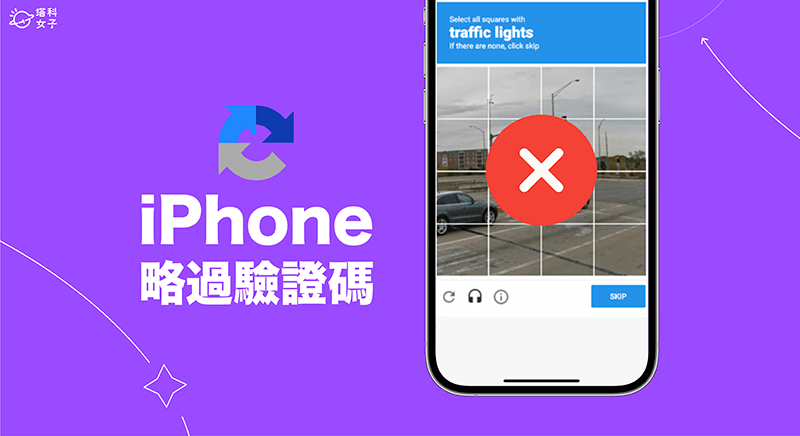
Apple 自動驗證是什麼?
「自動驗證」是 Apple 為 iPhone、iPad 及 Mac 提供的略過驗證碼功能,我們只要分別使用 iOS 16、iPadOS 16.1、macOS Ventura 或以上版本,並且確定自己有登入 Apple ID,那麼「自動驗證」就會允許 iCloud 以私密方式在 App 和網站上幫我們進行驗證,這樣我們就可以略過 CAPTCHA 機器人驗證了,可直接登入 App 或網站即可,不用每次都要以圖形或圖片驗證自己是真人而非機器人。
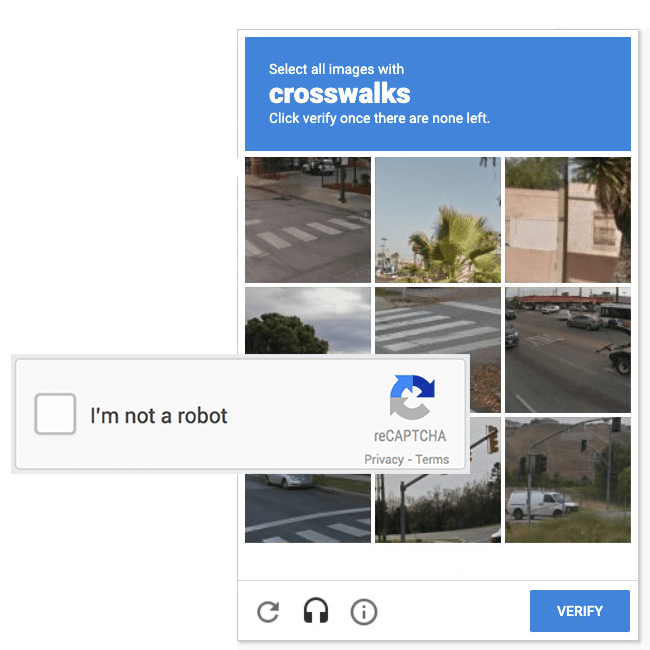
如何在 iPhone、iPad 略過網頁上的驗證碼、CAPTCHA 機器人驗證?
雖然「自動驗證」功能預設是開啟的,但我們還是可以檢查一下這項設定,接下來我們就詳細教大家怎麼在 iPhone、iPad 略過網頁上的 CAPTCHA 機器人驗證,也就是開啟「自動驗證」功能:
- 開啟 iPhone 與 iPad 上的「設定 app」,點選最上方的「Apple ID / 個人名稱」。
- 點選「密碼與安全性」。
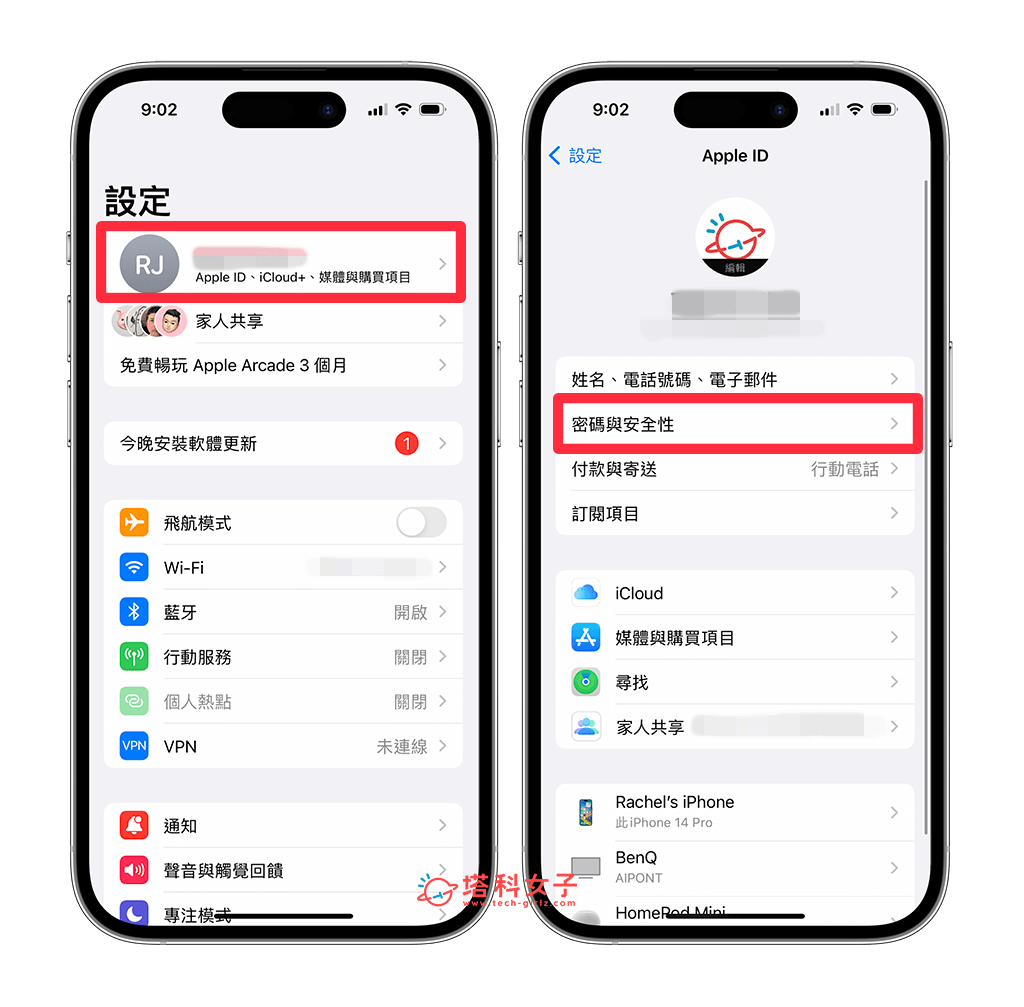
- 開啟「自動驗證」功能。
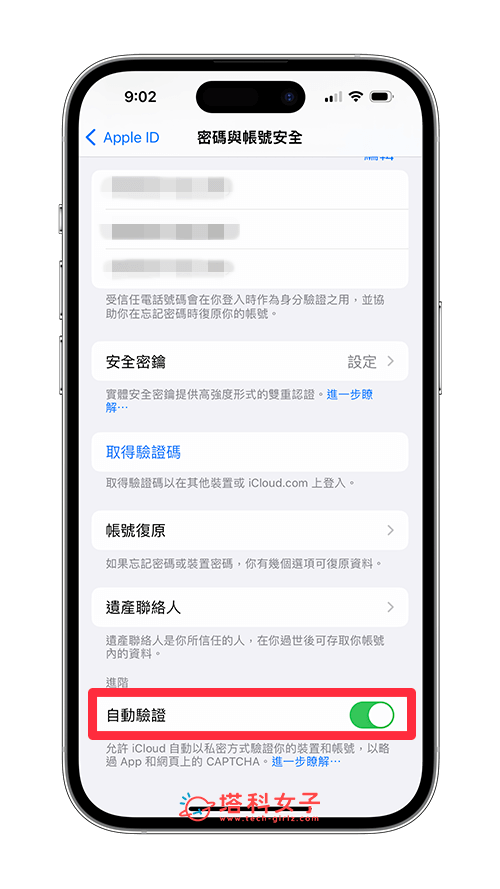
如何在 Mac略過網頁上的驗證碼、CAPTCHA 機器人驗證?
- 點選 Mac 左上角「 蘋果」選單 >「系統設定」。
- 點選你的「Apple ID / 個人名稱」。
- 點選「密碼與安全性」。
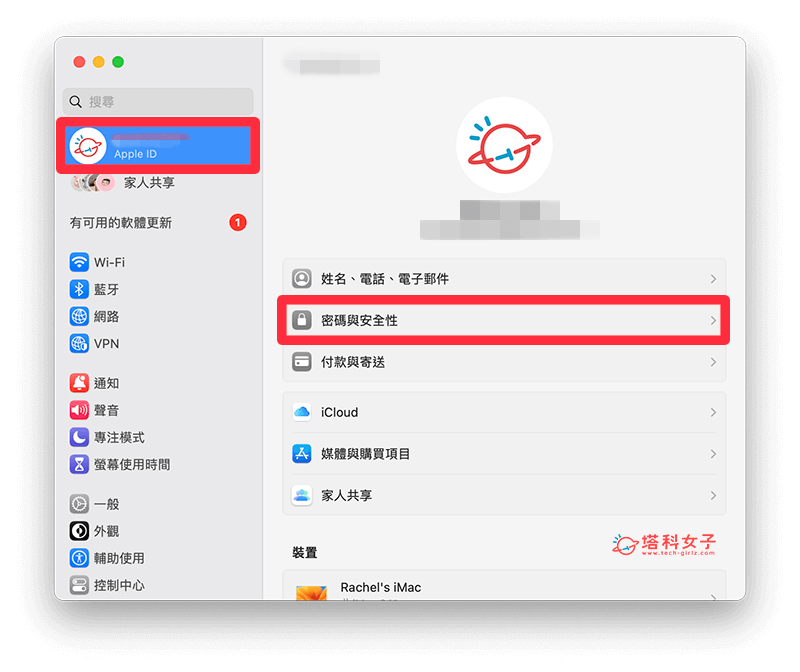
- 開啟「自動驗證」。
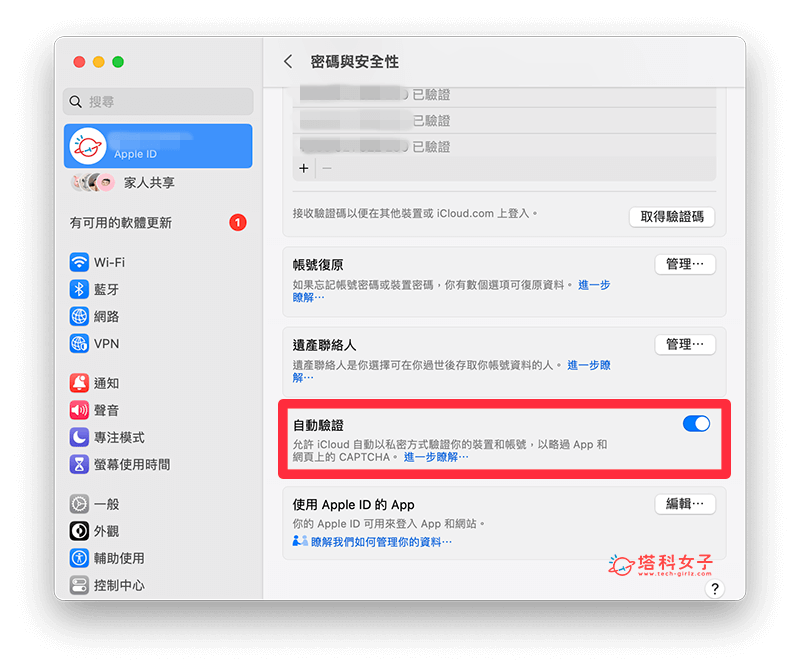
為什麼還是會出現 CAPTCHA 驗證?
開啟「自動驗證」之後,iPhone、iPad 及 Mac 將會自動以私密方式驗證裝置和帳號,那我們就可以略過 App 和網頁上的 CAPTCHA 機器人驗證囉!不過要注意的是,如果你在登入 App 或網站時,還是有看到 CAPTCHA,就代表該 App 或網站可能不支援「自動驗證」機制。
總結
如果你也希望能在 iPhone、iPad 或 Mac 略過驗證碼、CAPTCHA 機器人驗證,那可以參考本篇教學的方法開啟「自動驗證」功能喔!這樣可以減少我們需要手動輸入驗證碼的機會。
